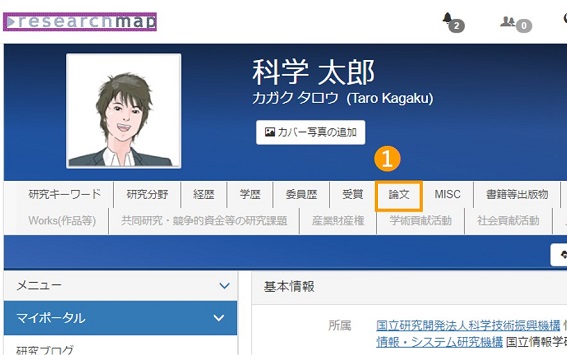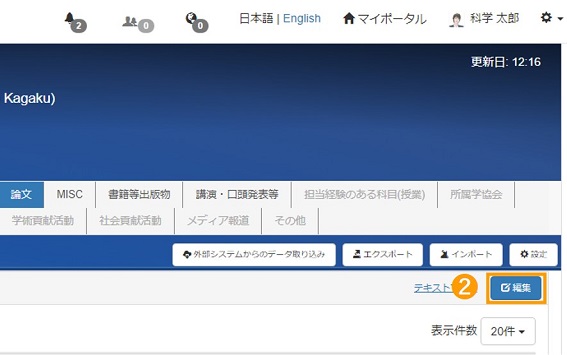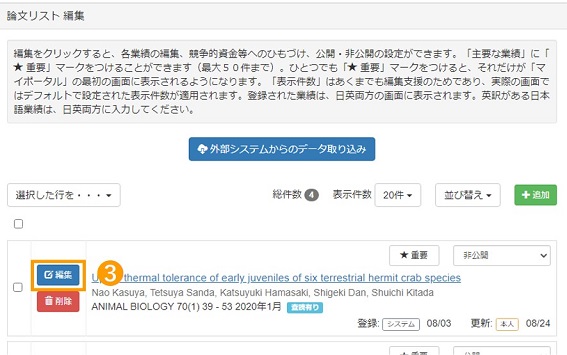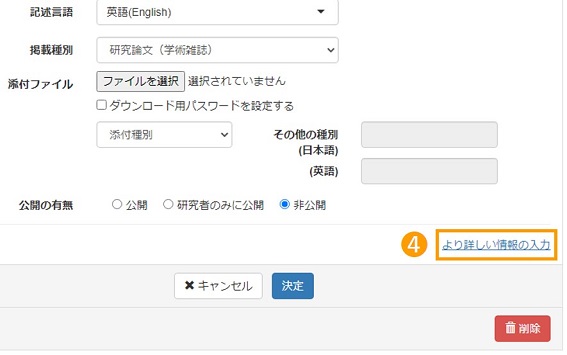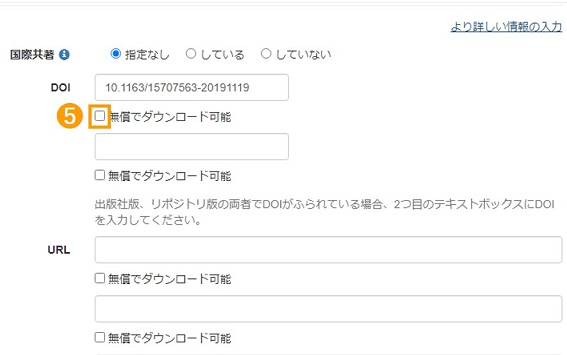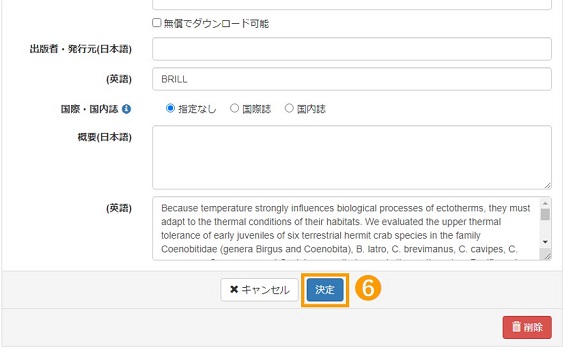|
|
| (2人の利用者による、間の14版が非表示) |
| 1行目: |
1行目: |
| == '''業績の登録方法'''== | | == '''業績の編集''' == |
| 業績は以下の方法で登録することができます。
| | <br> |
| [[ファイル:業績の登録方法.png|750px|中央|link=]] | | <table class="photobox2"> |
| 論文を例に説明します。<br>
| | <tr> |
| 論文は査読がある雑誌に掲載された業績を言います。研究論文、学位論文が登録できます。
| | <th>[[ファイル:業績を更新する1.jpg|左|link=]]</th> |
| | <td><big>「論文」業績の編集を例に説明します。</big><br><br> |
| | <big>[[Researchmap利用者マニュアル/研究者用/マイポータル/マイポータルとは|マイポータルにアクセスします。]]</big><br><br> |
| | <big>❶ 「論文」をクリックします。</big></td> |
| | </tr> |
| | </table> |
|
| |
|
| <div class="rm-info">
| |
| ※[[Researchmap利用者マニュアル/研究者用/登録、更新/業績/外部システムからのデータ取り込み | 外部システムからのデータ取り込み]]、ファイルをインポート(←リンク先 インポートまだできていない)は利用者マニュアルをご確認ください。
| |
| </div>
| |
|
| |
|
| | <table class="photobox2"> |
| | <tr> |
| | <th>[[ファイル:業績を更新する2.jpg|左|link=]]</th> |
| | <td><big>❷ 「編集」をクリックします。</big></td> |
| | </tr> |
| | </table> |
|
| |
|
| ----
| |
|
| |
|
| ここからは手動で論文を登録する方法を記載します。<br>
| | <table class="photobox2"> |
| | <tr> |
| | <th>[[ファイル:業績を更新する3.jpg|左|link=]]</th> |
| | <td><big>❸ 編集したい業績名の左にある「編集」をクリックします。</big></td> |
| | </tr> |
| | </table> |
|
| |
|
| ログイン後、マイポータルの [[ファイル:業績リストの編集へボタン.png|x30px|link=]] を押します。
| |
| [[ファイル:マイポータル.png|750px|中央|link=]]
| |
|
| |
|
| 論文を選びます。
| | <table class="photobox2"> |
| [[ファイル:論文選択のセレクトボックス.png|中央|link=]] | | <tr> |
| | <th>[[ファイル:業績を更新する4.jpg|左|link=]]</th> |
| | <td><big>編集画面に登録内容が表示されたら編集します。</big><br> |
| | * <big>'''タイトルと出版年月は、必須登録項目です。'''</big><br> |
| | * <big>'''入力がないとエラーになり、業績として登録することができません。'''</big><br><br> |
| | <big>❹ 詳細な情報を入力する場合は「より詳しい情報の入力」をクリックします。</big></td> |
| | </tr> |
| | </table> |
|
| |
|
| 「論文リスト 編集」画面に移動したら、[[ファイル:追加ボタン.png|x30px|link=]] を押します。
| |
| [[ファイル:業績データ取り込み画面.png|750px|中央|link=]]
| |
|
| |
|
| | <table class="photobox2"> |
| | <tr> |
| | <th>[[ファイル:業績を更新する5.jpg|左|link=]]</th> |
| | <td><big>❺ チェックを入れると、「論文リスト編集」画面に「本文へのリンクあり」と表示されます。掲載元が全文参照を許可している場合は、チェックを入れてください。</big></td> |
| | </tr> |
| | </table> |
|
| |
|
| 論文の登録画面に移動したら情報を入力します。
| |
|
| |
|
| <div class="rm-warning"> | | <table class="photobox2"> |
| タイトルと出版年月が必須登録項目です。<br>
| | <tr> |
| 入力がないとエラーになり、論文として登録することができません。
| | <th>[[ファイル:業績を更新する6.jpg|左|link=]]</th> |
| </div> | | <td><big>❻ 入力内容を確認し、「決定ボタン」をクリックすると、業績が更新されます。</big></td> |
| | </tr> |
| | </table> |
| | <br> |
|
| |
|
| | | == '''関連ページ''' == |
| [[ファイル:論文登録画面.png|中央|link=]]
| | *<big>[[Researchmap利用者マニュアル/研究者用/登録、更新/業績/業績の類似チェック|業績の類似チェック]]</big><br> |
| | | *<big>[[Researchmap利用者マニュアル/研究者用/登録、更新/業績/業績の削除|業績の削除]]</big> |
| | | <br><br> |
| <div class="rm-warning">
| |
| 1)の[[ファイル:DOIから入力.png|x30px|link=]]を押すと、外部データベースを検索し、自動的に論文情報がセットできます。ヒットしない場合は、画面上部に以下のメッセージが表示されます。
| |
| [[ファイル:DOI検索ヒットしなかった場合.png|750px|中央|link=]]
| |
| researchmapにDOIを登録する際は、「<nowiki>http://doi.org/</nowiki>」は不要です。<br>
| |
| なお、researchmapではリンク登録の順序はDOIが優先になります。<br>
| |
| DOI > Permalink > URL
| |
| | |
| </div>
| |
| | |
| | |
| <div class="rm-info">
| |
| ;DOIとは・・・DOIはデジタルオブジェクト識別子です
| |
| :電子的なコンテンツを識別するための文字列を言います。 researchmapへの登録は、10.xxxx~から始まるDOIの部分のみです。<br>
| |
| 例) <nowiki>http://doi.org/10.1241/johokanri.59.359</nowiki><br>
| |
| | |
| DOIの前に「<nowiki>http://doi.org/</nowiki>」をつけることにより、URLとして機能し、文献への永続的なアクセスが可能となり、リンク切れを起こしません。
| |
| </div>
| |
| | |
| | |
| | |
| [[ファイル:より詳しい情報の入力リンク.png|x30px|link=]]を押し、国際共著、出版社・発行元、国際・国内誌等を登録します。
| |
| | |
| [[ファイル:論文_より詳しい情報の入力画面.png|750px|中央|link=]]
| |
| | |
| 入力内容を確認し、[[ファイル:決定ボタン.png|x30px|link=]] を押します。
| |
| | |
| <div class="rm-info"> | |
| 手動で登録する際、既登録の論文やMISCに類似と思われる業績が登録されていると、
| |
| 決定を押したあと機械的に類似チェックが行われます。
| |
| 類似チェックの詳細は、利用者マニュアル「[[Researchmap利用者マニュアル/研究者用/登録、更新/業績/業績の類似チェック|業績の類似チェック]]」をご確認ください。
| |
| </div> | |
| | |
| | |
| | |
| <div class="rm-info">
| |
| 既登録の論文を編集する方法は、利用者マニュアルの業績の編集(←リンク先 業績の編集)をご覧ください。
| |
| </div>
| |
| | |
| | |
| ----
| |
| | |
| === 既登録の論文を編集する ===
| |
| 「論文リスト 編集」の [[ファイル:編集ボタン.png|x30px|link=]] を押します。
| |
| | |
| [[ファイル:論文リスト_編集画面.png|750px|中央|link=]]
| |
| | |
| 編集画面に登録内容が表示されたら編集します。
| |
| | |
| <div class="rm-warning">
| |
| タイトルと出版年月が必須登録項目です。<br>
| |
| 入力がないとエラーになり、論文として登録することができません。
| |
| </div> | |
| | |
| | |
| [[ファイル:論文の編集画面.png|中央|link=]]
| |
| | |
| | |
| [[ファイル:より詳しい情報の入力リンク.png|x30px|link=]]を押して編集します。
| |
| | |
| [[ファイル:論文編集_より詳しい情報の入力画面.png|750px|中央|link=]]
| |
| | |
| 入力内容を確認し、[[ファイル:決定ボタン.png|x30px|link=]] を押します。
| |
| | |
| | |
| <div class="rm-info">
| |
| 編集した論文は、既登録の論文やMISCに類似と思われる業績が登録されていると、
| |
| 決定を押したあと機械的に類似チェックが行われます。
| |
| 類似チェックの詳細は、利用者マニュアル「[[Researchmap利用者マニュアル/研究者用/登録、更新/業績/業績の類似チェック|業績の類似チェック]]」をご確認ください。
| |
| </div> | |
| | |
| | |
| <div class="rm-info"> | |
| 既登録の論文を削除する方法は、利用者マニュアルの業績の削除(←リンク先 業績の
| |
| 削除)をご覧ください。
| |
| </div>
| |
| | |
| | |
| ----
| |
| | |
| | |
| === 既登録の論文を削除する ===
| |
| 「論文リスト 編集」の [[ファイル:削除ボタン.png|x30px|link=]] を押します。
| |
| | |
| [[ファイル:論文リスト_編集画面.png|750px|中央|link=]]
| |
| | |
| | |
| ポップアップで削除して良いか確認するメッセージが表示されます。<br>
| |
| 削除して良ければ [[ファイル:OKボタン.png|x30px|link=]] を押します。
| |
| | |
| | |
| [[ファイル:論文削除確認アラート.png|フレーム|中央|link=]]
| |